“이 파일은 FLAC 오디오 형식이지만 MP3 이 버전에서는 어떤 도구를 사용해야 하나요?” 위의 질문은 FLAC 오디오 형식에 익숙하지 않고 FLAC 오디오 형식에 의존했던 사람들의 일반적인 질문입니다. MP3. 실제로 그러기 위해서는 FLAC을(를) 변환하다 MP3 형식, 특정 도구 또는 응용 프로그램을 사용해야합니다. 이 기사에서는 이에 대해 논의 할 것입니다.
FLAC를 FLAC으로 변환하는 세 가지 방법이 있습니다. MP3 – 전문 소프트웨어 응용 프로그램, VLC Media Player와 같은 프리웨어 또는 온라인 변환기를 통해. 하지만 FLAC를 FLAC로 변환하는 세 가지 방법을 살펴보기 전에 MP3, FLAC에 대한 간략한 지식을 알아봅시다.
컨텐츠 가이드 1 부 : FLAC가 최고의 오디오 형식입니까?2부: 최고의 FLAC은 무엇인가요? MP3 변환기?3부: FLAC 파일을 FLAC 파일로 변환하는 방법 MP3 무료로?4부: FLAC를 FLAC으로 변환하는 방법 MP3 온라인 서비스를 이용하시나요?파트 5 : 모든 것을 요약하려면
FLAC무료 무손실 오디오 코덱으로도 알려진 는 데이터 손실이나 위험 없이 노래나 오디오 파일을 압축할 수 있는 오디오 형식 중 하나입니다. 그러나 한 가지 단점은 FLAC 형식의 파일 크기가 일반적으로 크다는 것입니다.
게다가 FLAC과 관련하여 사용자들이 우려하는 점 중 하나는 이것이 미디어 플레이어는 물론 휴대폰과도 널리 호환되지 않는다는 것입니다. 당신이 이 글을 읽고 있는 이유도 마찬가지일 것이다. 자, 토론을 시작하겠습니다.

FLAC를 FLAC로 변환하는 가장 좋은 방법 MP3 통해 전문 변환기 이 같은 DumpMedia 애플 뮤직 변환기. 이것은 Mac과 Win컴퓨터를 다운시키고 모든 사용자가 즐길 수 있는 많은 기능을 제공합니다.
이 도구의 주요 목적은 사용자의 전환 요구를 충족하는 것입니다. 이 도구의 기능에 대해 자세히 알아보려면 웹 사이트 방문자를 위해 항상 열려 있습니다.
이 기사에서는 FLAC 오디오 파일을 FLAC 오디오 파일로 변환하는 동안 이 소프트웨어 응용 프로그램을 사용하기 위한 가이드에 중점을 둘 것입니다. MP3 체재. 아래를 참고하시면 됩니다.
단계에 대한 세부 정보는 다음과 같습니다.
이것을 먼저 설치해야 합니다. DumpMedia 애플 뮤직 변환기 개인용 컴퓨터에서. 설치 지침 및 요구 사항은 공식 웹 사이트에서도 확인할 수 있습니다. 설치를 완료 한 후 소프트웨어를 실행하십시오.
컴퓨터 라이브러리에서 FLAC 오디오 파일을 가져옵니다. 소스에서 플랫폼으로 파일을 끌어서 놓거나 수동으로 파일을 추가할 수 있습니다. 이 소프트웨어 응용 프로그램의 좋은 점은 한 번에 두 개 이상의 오디오 파일을 처리할 수 있다는 것입니다. 이렇게 하면 여러 파일을 변환하는 경우 효율성이 향상됩니다.
동일한 과정을 반복해서 수행하는 대신 변환을 한 번만 수행할 수 있습니다. 또한 선호도에 따라 비트 및 샘플 속도를 변경하여 출력 설정에서 일부 사용자 정의를 수행할 수 있습니다. 변환 후 새 파일이 저장될 출력 경로를 정의해야 합니다.

필요한 것을 기반으로 모든 것을 설정한 후 "변환" 버튼을 누르면 FLAC를 FLAC로 변환할 수 있습니다. MP3. 몇 분 후에 변환된 파일은 처음에 설정된 대상 폴더에서 사용할 수 있습니다. 이제, 당신은 당신의 즐길 수 있습니다 MP3 원하는 경우 파일을 저장하고 다른 사람과 공유할 수도 있습니다!

사용 전문 FLAC 도구 처럼 DumpMedia Apple Music Converter는 다른 옵션보다 더 유리합니다. 그러나 귀하의 정보를 위해 소개에서 언급 한 몇 가지 다른 방법을 제시 할 것입니다. 결과물의 품질에 대한 확신과 별도로 도구가 사용하기에 안전하고 신뢰할 수 있다는 사실을 알고 안심할 수 있습니다.
FLAC를 FLAC로 변환하기 위해 논의할 다음 방법은 MP3 VLC Media Player와 같은 프리웨어의 도움을 받습니다. 이는 개인용 컴퓨터에 이미 설치되어 있을 수 있으므로 가장 효율적인 옵션이 될 수 있습니다. 게다가 이 애플리케이션은 완전히 무료이며 인터넷에 연결되어 있지 않아도 사용할 수 있습니다.
VLC 미디어 플레이어는 오디오 파일을 제공하는 음악 플레이어 역할을 할 뿐만 아니라 FLAC를 FLAC로 변환하는 데에도 사용할 수 있습니다. MP3 또는 지원되는 다른 형식으로 변환합니다. 대부분의 사람들은 이 기능을 인식하지 못합니다. 당신이 모르는 사람들 중 하나라면 이제 VLC 미디어 플레이어로 변환이 가능하다는 것을 이미 알고 계실 것입니다.
실제로 FLAC에서 FLAC으로 변환하는 것은 MP3 VLC를 통해 수행되는 가장 인기 있는 변환 중 하나입니다. 아래의 후속 텍스트에서 변환을 수행하는 방법에 대한 튜토리얼이 있습니다.
위의 세 가지 항목에서 수행해야하는 작업을 더 자세히 설명하기 위해 다음과 같은 간단한 설명이 있습니다.
가장 먼저해야 할 일은 VLC 미디어 플레이어를 여는 것입니다. 이미 응용 프로그램의 기본 화면에있는 경우 "홈"메뉴에서 "미디어"를 선택합니다. 그런 다음 "변환 / 저장"버튼을 누르십시오.

이제 변환하려는 FLAC 오디오 파일을 추가할 수 있습니다. MP3. 파일을 끌어서 놓거나 수동으로 선택할 수 있습니다. 이것의 좋은 점은 한 개가 아니라 여러 개를 처리할 수 있다는 것입니다. 따라서 두 개 이상의 파일을 가져와야 하는 경우 이 방법이 도움이 될 것입니다. 가져온 FLAC 파일에 대한 링크는 "소스" 옵션 아래에 표시되어야 합니다.
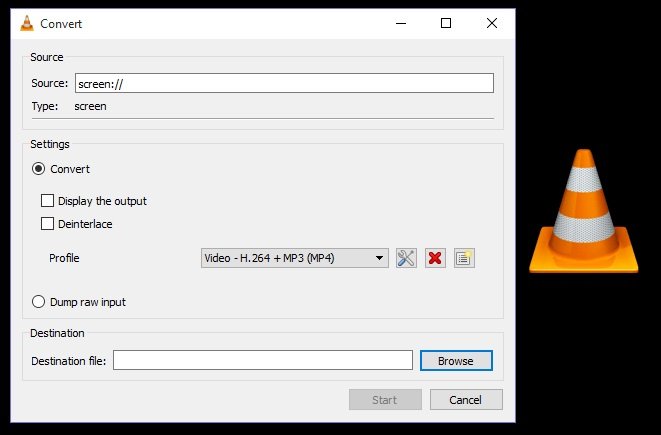
마지막으로 선택해야 할 것은 MP3 변환 후 출력 형식으로. "변환/저장" 버튼을 누르면 새로운 팝업 상자가 화면에 표시됩니다. "설정" 메뉴에서 "변환" 버튼을 선택하세요. "프로필"에서 "를 설정해야 합니다.MP3”를 드롭다운 화살표를 사용하여 출력 형식으로 사용합니다.
이 작업을 완료한 후 "찾아보기" 버튼을 통해 변환된 파일이 저장될 대상을 설정할 수 있습니다. 이제 "시작" 버튼을 자유롭게 눌러 VLC 미디어 플레이어에서 FLAC를 FLAC로 변환할 수 있습니다. MP3 파일.
VLC Media Player는 특히 무료이고 온라인으로 사용할 수 있으며 신뢰할 수 있는(바이러스 및 맬웨어 없음) 도구를 원할 경우 좋은 옵션입니다. 그러나 이것은 유료 소프트웨어가 아니며 주요 목적은 미디어 플레이어이기 때문에 변환이 성공하지 못하는 경우가 있을 수 있다는 점을 예상해야 합니다.
일부 사용자는 변환을 위해 VLC 미디어 플레이어를 사용하는 동안 오류가 발생한다고 보고했습니다(“응답하지 않는 프로그램”). 이 방법을 시도했지만 이것이 작동하지 않는 것을 발견한 경우 사전에 제시된 전문 도구에 의존해야 할 수도 있습니다.
VLC Media Player를 사용하지 않으려면 자유롭게 사용할 수있는 온라인 응용 프로그램을 사용해 볼 수 있습니다. 웹을 통해 검색을 시도하면 다양한 옵션을 사용할 수 있습니다. VLC Media Player와의 차이점은 안정적인 인터넷 연결에서이 온라인 도구를 사용해야한다는 것입니다.
FLAC를 FLAC로 변환하는 데 권장되는 온라인 도구 중 하나 MP3 이것은 online-audio-converter.com입니다. 이것은 사용이 매우 간단합니다. 다음은 수행해야 할 단계입니다.

온라인 도구는 활용하기가 훨씬 쉽습니다. 유일한 단점은 이러한 서비스를 오프라인에서 사용할 수 없다는 것입니다. 또한 한 번에 하나의 파일 만 처리 할 수 있습니다.
보다 안정적이고 효율적인 도구를 사용하려면이 도구를 사용하는 것이 좋습니다. DumpMedia 이 기사의 두 번째 부분에서 논의 된 Apple Music Converter.
원하는 경우 VLC 미디어 플레이어, 온라인 서비스 또는 전문 소프트웨어 응용 프로그램과 같은 프리웨어를 사용할 수 있습니다. FLAC을(를) 변환하다 MP3 오디오 형식. 우리가 제시한 가이드가 전체 프로세스에 도움이 되기를 바랍니다.
사용할 도구를 선택할 때마다 항상 예리하고 주의 깊게 관찰해야 한다는 것을 기억하십시오. 개인용 컴퓨터에 소프트웨어를 다운로드하고 설치하기 전에 위험과 혜택을 고려하십시오.
